Aunque según un estudio, lo qué más se escucha cuando usamos Android Auto es la radio, las aplicaciones en streaming son otra opción de gran popularidad porque qué gusto da aprovechar el viaje para ponerte al día con ese podcast que estás siguiendo o para rememorar esos álbumes de la banda que te encanta o dejarte llevar por los éxitos del momento. Sí, Spotify está plenamente adaptado a Android Auto, pero a veces hay problemas.
Porque esa experiencia de disfrute escuchando música y podcasts de Spotify en Android Auto puede empañarse con algunos fallos y errores comunes y frecuentes como por ejemplo que hayan desaparecido tus listas de reproducción o que la aplicación no se abra: estas son las soluciones a los principales problemas de Spotify en Android Auto.
Fuerza la detención
Precisamente uno de los últimos fallos detectados en Spotify con el sistema de infoentretenimiento de Google provoca que nuestro catálogo de música y podcasts aparezca como vacío, lo que se traduce en que no podremos escucharlos. Una de las soluciones más efectivas pasa por forzar el cierre de la aplicación.
Así, iremos a 'Aplicaciones' en los ajustes de Android y allí buscamos Spotify y tocamos sobre el botón de 'Forzar cierre'.
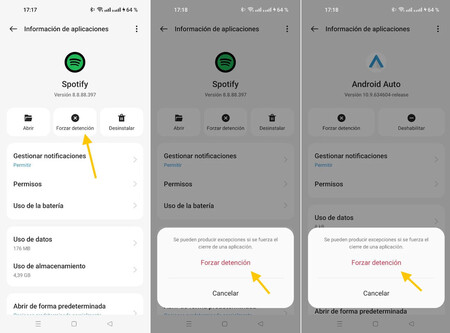
Instala una versión anterior de Spotify
Si el fallo al que hacíamos referencia en el punto anterior no se soluciona con un cierre forzado, lo siguiente a probar es instalar una versión anterior de Spotify en tu teléfono (ya que este error apareció con una de las últimas actualizaciones).
Para ello verificaremos qué versión tenemos instalada desde el apartado de 'Aplicaciones' > 'Información de la aplicación' de los ajustes de Android. Después, descargamos una APK de Spotify anterior, como por ejemplo la versión 8.8.74.652, disponible en APKPure. En caso de error, desinstala primero Spotify.
Actualiza a la última versión de Spotify
El tercer truco que puede solucionar ese fallo de la desaparición de tu catálogo de música y podcasts pasa por actualizar Spotify a la última versión disponible. Hay varias formas de actualizar una aplicación, pero una de las más populares es acudir a Google Play, tocar tu foto de perfil y entrar en 'Gestionar apps y dispositivo'. En pocos segundos verás si hay actualizaciones disponibles y en 'Ver detalles', puedes actualizar individualmente si ves que Spotify se encuentra entre ellas.
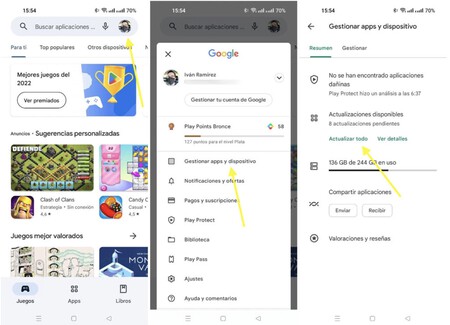
Reinicia el teléfono
Todo un clásico que nunca viene mal probar, puesto que a veces hay procesos en segundo plano e información acumulada que pueden generar fallos puntuales que se solucionan con un simple reinicio del móvil.
Para ello, mantén pulsado el botón de apagar/encender durante unos segundos y selecciona reiniciar en el menú que aparecerá. Después, cuando el teléfono esté operativo completamaente, vuelve a conectarlo a la consola del coche.
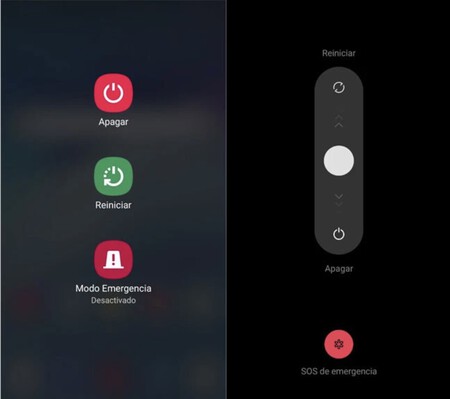
Borra la caché de la aplicación
Los pequeños fallos de software pueden solucionarse borrando la caché o restableciendo la aplicación, ya sea Spotify o cualquier otra app, ya que sirve para solucionar errores en el funcionamiento o incluso que no se actualice.
¿Cómo borrar la caché de una app? En tu teléfono, entre en los ajustes y allí ve a 'Aplicaciones', donde tendrás que hacer scroll hasta localizar Spotify. Una vez dentro de 'Información de la aplicación', accede al menú de 'Almacenamiento' y toca en 'Borrar caché'.
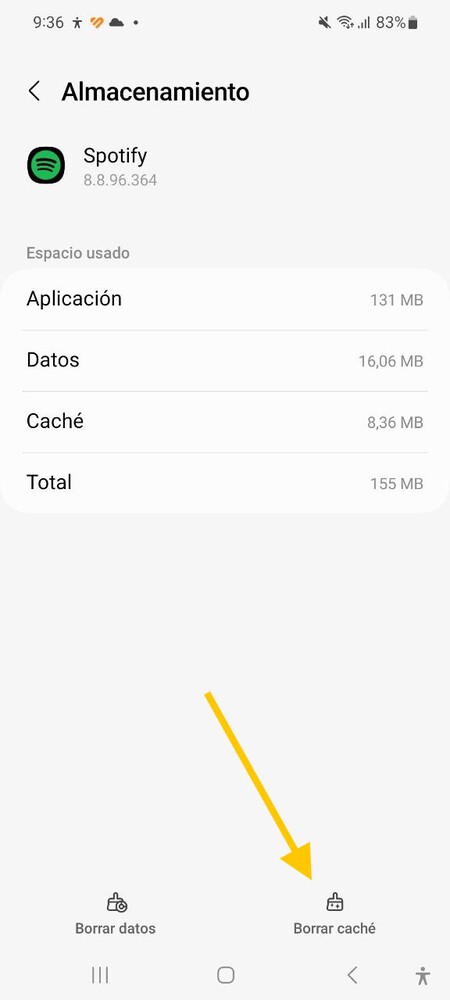
Comprueba la conectividad y la cobertura
Ante fallos de conexión, caídas o información que no se actualiza, lo primero es conectar el teléfono a la consola del coche mediante cable para minimizar posibles fallos e interferencias y si ya lo hacías, verifica posibles fallos USB en Android Auto. Después comprueba si la red de datos móviles funciona correctamente o no, ya que puede ser la causa de que no se reproduzca una pista o no se descargue tu biblioteca.
Así, los principales causantes de problemas en la red de datos móviles en Android son dejarse los datos desactivados, si tenemos la itinerancia de datos deshabilitada o no, la cobertura, la configuración APN o problemas con el pago de tu factura.
Portada | Propia
Vía | La Vanguardia
En Xataka Android | Android Auto no funciona: principales problemas y soluciones





